如何在 Microsoft Teams 中共享屏幕
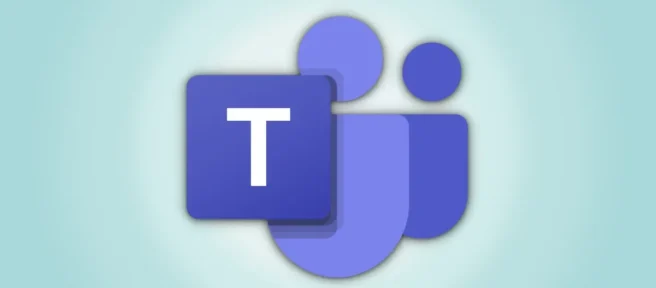
Microsoft Teams 使您可以輕鬆地在在線會議中共享桌面或移動設備的屏幕。您甚至可以選擇共享設備的整個屏幕或僅共享特定的應用程序窗口。這是如何做。
如何在桌面版 Microsoft Teams 中進行屏幕共享
在 Windows、Mac、Linux 或 Chromebook 計算機上,您可以使用 Teams 網絡版或應用程序在會議中共享您的屏幕。
首先,在您的計算機上啟動 Microsoft Teams 並加入會議。
在會議中,在 Teams 界面的頂部,單擊“共享內容”選項(向上箭頭圖標)。
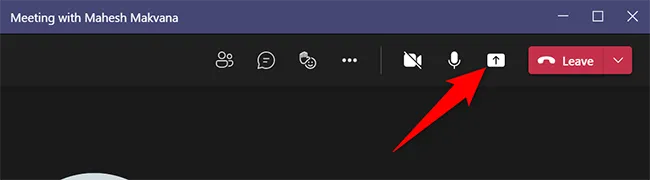
您將在 Teams 界面右側看到“共享內容”部分。要共享計算機的整個屏幕,請在此部分中單擊“屏幕”。要共享特定應用程序的窗口,請單擊“窗口”選項。
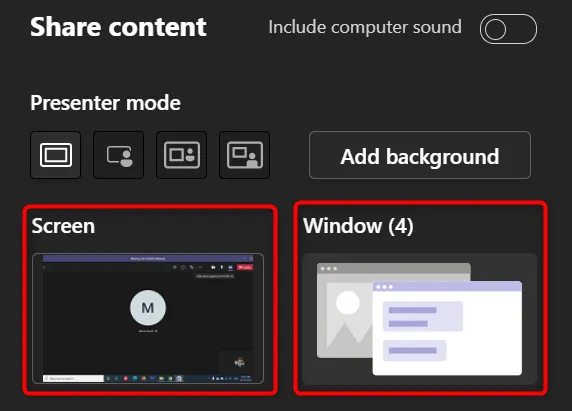
如果您選擇“屏幕”選項,Teams 將開始在會議中展示您的桌面屏幕。您會在屏幕周圍看到紅色邊框,表示正在共享屏幕。
注意:在 Linux 上,共享時您不會在屏幕周圍看到紅色邊框。您也無法在 Linux 上共享特定應用程序的窗口。
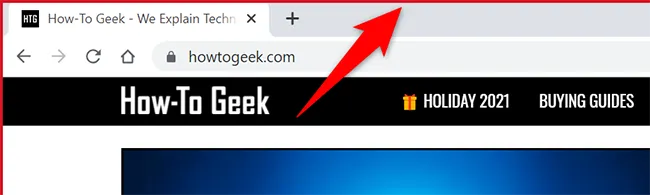
如果您選擇“窗口”選項,請選擇您要共享的應用程序窗口。
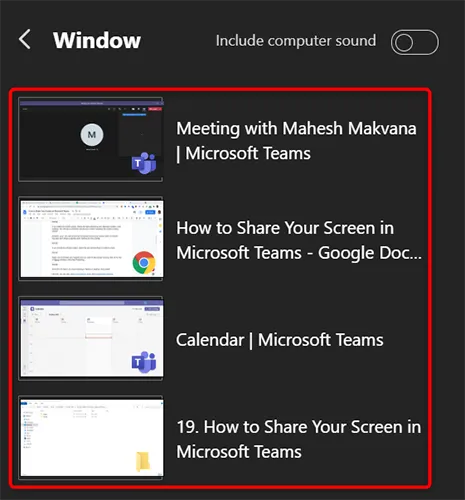
當您結束會議並想要停止屏幕共享時,請在 Teams 界面的頂部單擊“停止演示”。
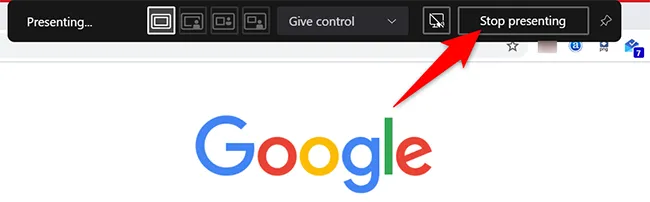
這就是 Teams 桌面版屏幕共享的全部內容。很有用!
與 Teams 一樣,您也可以在 Zoom 和 Google Meet 會議中共享您的屏幕。
如何在 Microsoft Teams on Mobile 中進行屏幕共享
在 iPhone、iPad 或 Android 手機上,您可以使用官方 Teams 應用在在線會議中共享您的手機屏幕,類似於在 Skype 中共享手機屏幕。
為此,首先,在您的手機上啟動 Microsoft Teams 應用程序。在應用程序中,加入您想展示手機屏幕的會議。
在會議中,從 Teams 應用的底部欄中選擇三個點。
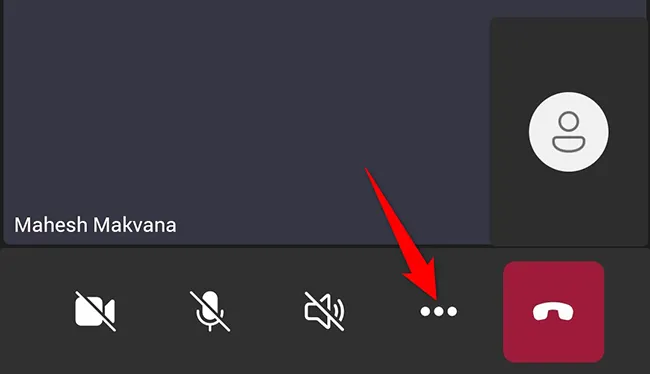
從三點菜單中,選擇“共享”。
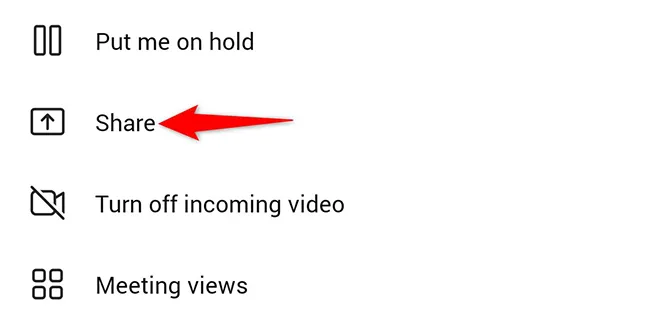
選擇“共享屏幕”選項。要在屏幕共享中包含音頻,請打開“音頻”選項。
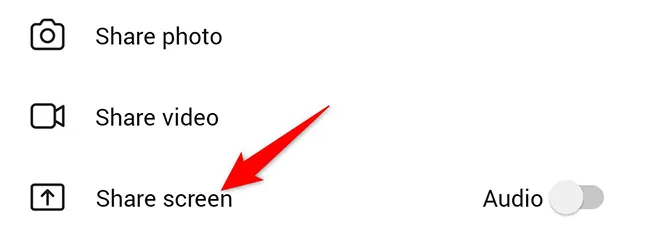
如果您使用的是 Android,您會看到“顯示在其他應用程序之上”頁面。在這裡,找到“團隊”並點擊它。然後啟用“允許在其他應用程序上顯示”選項。
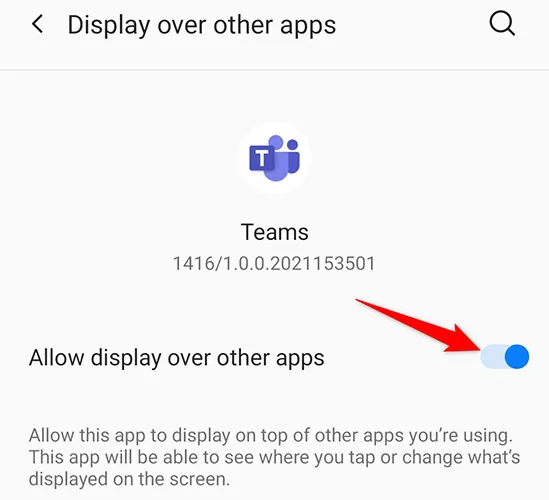
如果您使用的是 iPhone 或 iPad,請點擊“開始廣播”選項。
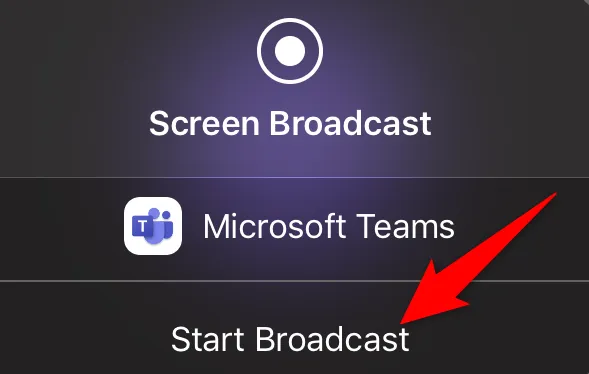
點擊後退按鈕返回到 Teams 屏幕。在那裡,在打開的提示中,選擇“立即開始”。
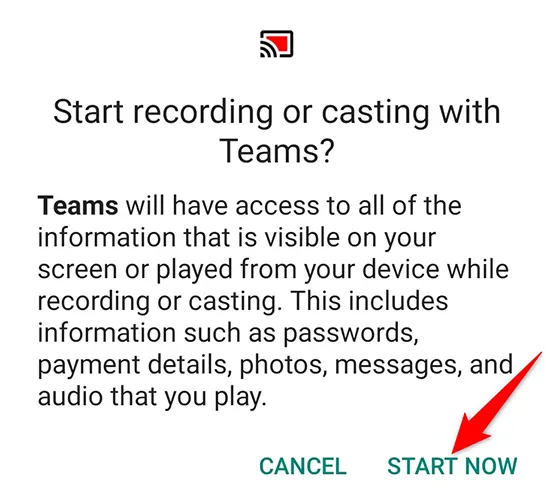
手機屏幕周圍會出現紅色邊框,表示您的屏幕當前正在共享。要停止共享屏幕,請點按“停止演示”。
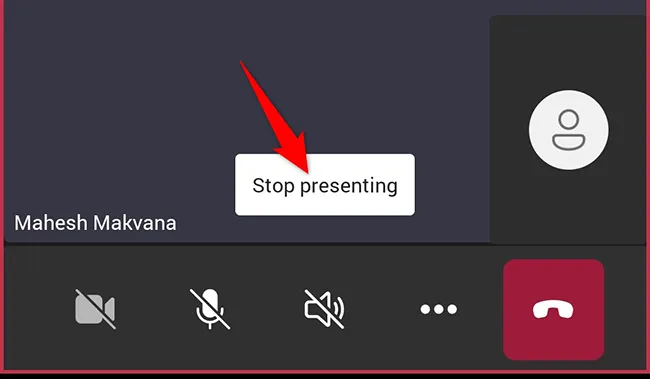
這就是你如何通過與 Microsoft Teams 共享你的屏幕來更輕鬆地解釋各種概念和想法!
您知道可以在 Teams 會議中使用白板嗎?



發佈留言